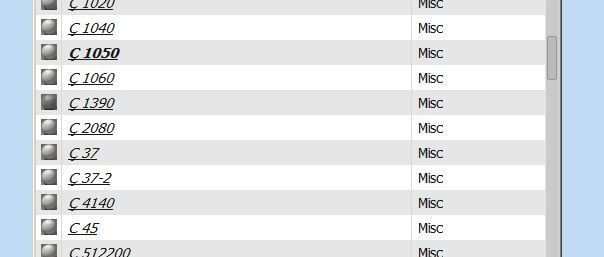- RSS Akışını Takip Et
- Konuyu Yeni Olarak İşaretle
- Konuyu Okundu Olarak İşaretle
- Mevcut Kullanıcı için bu Konu yukarı taşınsın
- Sık Kullanılan
- Takip Et
- Yazıcı Dostu Sayfa
- Yeni Olarak İşaretle
- Sık Kullanılan
- Takip Et
- Sessize al
- RSS Akışını Takip Et
- Vurgula
- Yazdır
- Bildir
Inventor 2016 Kütüphanede eklemiş olduğum malzemeler , 2016 Inventor kütüphanesine topluca nasıl aktarılır.
Çözüldü! Çözüme gidin.
Hasan-ER tarafından çözüldü. Çözüme gidin.
- Yeni Olarak İşaretle
- Sık Kullanılan
- Takip Et
- Sessize al
- RSS Akışını Takip Et
- Vurgula
- Yazdır
- Bildir
Merhabalar Hüseyin Bey,
1) Eski sürüm Inventor Malzeme kütüphanesini yeni bir sürüme geçiş işleminde aşağıdaki adımları uygulayabilirsiniz.
Örneğin: 2016 dan 2017 versiyonuna geçiş işleminde.
Bir parça dosyası açın. Şeritte, Araçlar sekmesi Malzeme ve Görünümler paneli Malzemesi'ni tıklayın. Malzeme Tarayıcı'sında, iletişim kutusunun altındaki araç çubuğunda, Inventor Stillerini Taşıma Yönet'i tıklayın. Malzeme Stilleri Geçişi iletişim kutusunda, taşınacak malzeme (Materials.xml) veya renk (Colors.xml) stil kitaplığına göz atın. Genellikle, kitaplıklar, ürün yükleme klasörü altındaki Design Data klasörüne yüklenir. Örneğin, tipik bir Windows 7 Autodesk Inventor 2017 yüklemesi yolu: C \ Users \ Public \ Public Documents \ Autodesk \ Inventor 2017 \ Design Data . İpucu: Hem özel malzeme hem de özel renk kitaplıklarını taşımayı planlıyorsanız, Malzeme kitaplığını seçin. Bu seçim sürecindeki Renkler kütüphanesini içerir. Yalnızca özel renkleri taşımayı planlıyorsanız, Renk kitaplığı'nı seçin. Önemli: Bir Malzeme kitaplığının (Materials.xml) taşınması için bir Renk kitaplığı (Colors.xml) gereklidir. Özel içeriği kullanarak bir kitaplık oluşturup oluşturmamayı veya bu içeriği varolan bir kitaplıkta içe aktarmayı belirtin. Kütüphane konumuna göz atın. İçe aktarılırken, içe aktarılacak kitaplığı seçin. Bir kitaplık oluşturuyorsanız, kitaplık dosya adını belirtin. Örneğin, tipik bir Autodesk Inventor 2017 yüklemesi, kitaplıkları (* .adsklib) C: \ Users \ Public \ Public Documents \ Autodesk \ Inventor 2017 \ Design Data \ Materials içine yerleştirir. Inventor 2017 gölgeli görünüm renk stilinin görünümünde her renk stili için genel bir görünüm oluşturulması için renk stillerini genel olarak taşıy'ı seçin. Görünüm görüntü adı taşıdığınız renk stilinin adı ile aynı kalıyor. Tamam'ı tıklayın. İçeriğin yerini değiştirir. Not: Yinelenen adlar oluştuğunda, Metal Siyah (1), Metal Siyah (2) gibi parantez içine alınmış bir sayı eklenerek aynı adlı yeni bir malzeme oluşturulur. Önemli: Yeni oluşturulan kitaplıkları uygun proje dosyasına ekleyin. Bkz. Projelerdeki Kitaplıklarla Çalışma. İpucu: Çok sayıda proje veya belgeyi taşırken, Inventor Görev Yöneticisini kullanınız.
2) Aynı versiyonlar arası taşıma işlemi ise daha kolaydır.
Beğendiğiniz mesajları lütfen "Övgü Puanı" ile ödüllendirin.
- RSS Akışını Takip Et
- Konuyu Yeni Olarak İşaretle
- Konuyu Okundu Olarak İşaretle
- Mevcut Kullanıcı için bu Konu yukarı taşınsın
- Sık Kullanılan
- Takip Et
- Yazıcı Dostu Sayfa
Forum Bağlantıları
Aradığınızı bulamadınız mı? Topluluğa sorun veya bilgilerinizi paylaşın.